随着技术的快速发展与消费者需求的日益多样化,联想作为全球知名的电脑品牌,不断推出拥有卓越性能的新型号,以满足市场和用户的需求。本次评测的文章将集中于联...
2025-04-01 4 联想电脑
随着个人电脑在日常生活中的普及,电脑安全显得愈发重要。设置开机密码是保护电脑数据安全的第一步。本文将为您提供从初级到专业级的详细指导,教您如何为您的联想电脑设置开机密码。无论您是电脑新手,还是有一定的使用经验,本文都将包含对您有用的信息。
在正式开始之前,了解设置开机密码的重要性是必要的。开机密码可以有效地防止未授权用户访问您的电脑,保护个人数据的安全。当您离开电脑时,即使没有锁屏,别人也无法随意使用。接下来,我们将详细介绍如何在联想电脑上设置开机密码。

1.进入控制面板
点击Windows任务栏左下角的“开始”按钮,展开开始菜单,点击“控制面板”。在控制面板中选择“用户帐户”。如果您的电脑是Windows10系统,该选项可能隐藏在“设置”->“帐户”中。
2.设置或更改密码
在“用户帐户”页面中,点击您的用户名称。然后在左侧的菜单中选择“更改密码”选项。如果您还没有设置密码的话,这里会提示您“创建密码”,按照提示输入您的密码和密码提示信息即可。
3.保存设置
设置好密码后,确保点击保存更改。若是在Windows10中设置,请点击“更改”按钮。这样,您下一次启动电脑时就需要输入新设置的密码了。

除了操作系统层面的密码保护之外,联想电脑BIOS设置中也可以设置开机密码,该密码会在Windows操作系统加载之前进行验证。
1.重启电脑并进入BIOS设置
通常情况下,重启电脑并按F2或Delete键进入BIOS设置。如果在重启过程中没有看到屏幕提示,也可以查阅联想电脑的用户手册来找到确切的按键。
2.寻找密码设置项
在BIOS主界面,找到“Security”或者“安全性”选项。选择“SetSupervisorPassword”或者“设置超级用户密码”。
3.输入并确认密码
根据提示输入您的密码,并确认。确保记下您的密码,因为忘记BIOS密码可能会造成开机无法进入操作系统的情况。
4.存储并退出
设置完毕后,选择“SaveandExit”或“保存并退出”,电脑会重新启动。再次开机时,系统会要求您输入BIOS设置的密码。

在进行开机密码设置的过程中,可能会遇到一些常见问题,下面为您解答。
1.如果忘记了密码怎么办?
如果您忘记了操作系统设置的密码,通常可以通过在登录界面点击密码提示或使用密码重置盘来重置密码。至于BIOS密码,遗忘的情况比较难以处理,可能需要联系电脑制造商的技术支持。
2.BIOS密码和操作系统密码有何不同?
操作系统密码是在Windows登录界面设置的,它在操作系统加载后进行验证。而BIOS密码是在电脑启动时,操作系统加载之前进行验证的,更为根本。
3.设置太多密码会不会影响电脑启动速度?
通常情况下,设置密码对电脑启动速度的影响是非常微小的,几乎可以忽略不计。
为了保护您的开机密码不被轻易破解,这里提供几点建议:
不要设置过于简单的密码,建议使用包含英文字母、数字和特殊字符的复杂组合。
不要将密码写在显眼的地方,比如显示器上或键盘下面。
定期更换密码,确保安全。
通过以上步骤,您已经学会了如何为联想电脑设置开机密码,并掌握了相关的安全知识。设置好开机密码,将为您的电脑安全提供第一层保护。记得定期更新和检查密码的安全性,确保个人电脑数据的安全性。如果在设置过程中遇到任何问题,请参考文中常见问题解答部分,或咨询专业人士。
标签: 联想电脑
版权声明:本文内容由互联网用户自发贡献,该文观点仅代表作者本人。本站仅提供信息存储空间服务,不拥有所有权,不承担相关法律责任。如发现本站有涉嫌抄袭侵权/违法违规的内容, 请发送邮件至 3561739510@qq.com 举报,一经查实,本站将立刻删除。
相关文章

随着技术的快速发展与消费者需求的日益多样化,联想作为全球知名的电脑品牌,不断推出拥有卓越性能的新型号,以满足市场和用户的需求。本次评测的文章将集中于联...
2025-04-01 4 联想电脑

随着信息技术的迅速发展,电脑已经成为我们工作和生活中不可或缺的工具。联想作为一个知名品牌,在全球范围内拥有广泛的用户基础。然而,电脑在使用过程中难免会...
2025-03-30 6 联想电脑

联想电脑无线充电器使用指南:开启无线充电的智能化生活随着科技的发展,无线充电技术已经广泛应用于各种电子设备中,包括我们的联想电脑。本文将深入介绍联...
2025-03-23 7 联想电脑

当您正在紧张的工作或享受安静的休息时间时,联想电脑突然发出刺耳的警报声,无疑是一个令人烦恼的问题。为了帮您解决这一问题并提供一个安静的工作和娱乐环境,...
2025-03-19 11 联想电脑
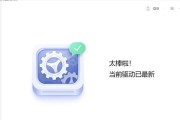
当使用联想电脑进行投屏操作时,如果发现投屏无声音,不仅影响了观看体验,也可能会耽误重要的工作任务。在面对这样的技术问题时,我们应该如何排查与解决呢?本...
2025-03-18 9 联想电脑

联想电脑无声音问题快速解决手册在使用联想电脑时,遇到无声音的问题无疑会影响我们的工作和娱乐体验。声音问题通常由多种因素造成,解决方法也具有多样性。...
2025-03-11 22 联想电脑